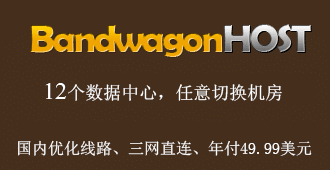想在 macOS 上快速、稳定地运行 Trojan 客户端,却不知从何下手?本篇《Mac OS X Trojan 客户端使用教程》以 “零基础也能看懂” 为核心,手把手演示二进制安装、launchd 自启、SOCKS 代理设置及常见故障排查,覆盖 trojan macOS 教程、mac trojan 客户端配置、trojan launchd 自启动等,确保你 10 分钟内完成配置,开机即连,安全翻牆不掉线。
在前面的两篇文章中搬瓦工教程网分别给大家介绍了 Windows 系统 Trojan 客户端使用教程以及 Android(安卓) 系统 Trojan 客户端使用教程,接下来的这篇文章本站将给大家分享 Mac OS X(苹果) 系统 Trojan 客户端使用教程,有关 Trojan 搬瓦工教程网已经给大家介绍了很多关于 Trojan 的一些知识,不明白的可以查看本站前面给大家介绍过的内容,简单的理解就是 Trojan 是一款可以让大家自由上网的一个新兴起的网络工具,其性能非常强悍,它可以伪装翻墙头上网流量为 HTTPS 流量,完美的躲过不定时的封杀,即便是在审查最严格的时候也可以达到稳如狗的体验效果。
Mac OS X 系统 Trojan 客户端使用教程——把「马」装进「罐头」的极简流程
注意:本文仅面向拥有合法代理出口场景的技术研究或合规出境需求用户。请务必遵守所在地法律法规,勿用于任何违规用途。
为什么是「罐头」?
在 macOS 上,Trojan 的核心二进制文件常被戏称为「罐头里的马」:
- 体积小(十几 MB)
- 无 GUI,纯命令行
- 需要「罐头刀」(launchd)让它在后台安静地跑
因此本教程的核心思路是:
「装好罐头 → 拧好盖子 → 随系统自启 → 忘掉它的存在」
Trojan Mac OS X(苹果) 系统 客户端配置使用教程
在使用本教程前,请确认你已经有了 Trojan 服务器端的信息,如果没有可以参考 Trojan 一键脚本安装教程进行配置。
如果你还没有 VPS,在这里本站推荐大家使用搬瓦工和 Vultr 这两家的 VPS 服务器,这两家的 VPS 是经过国内网友多年来实践与证明后的优质 VPS 提供商。
VPS 购买教程参考:
搬瓦工 VPS 购买教程参考:最新搬瓦工 VPS 注册与购买教程
Vultr 购买教程参考:最新 Vultr VPS 注册与购买教程
运行 Trojan 客户端
如果你还没有进行下载 Mac OS X(苹果) 系统的 Trojan 客户端,可以从最新 Trojan 客户端下载地址(支持各平台)进行下载相应的版本。
下载完成后进行解压与安装。
然后打开桌面的 Trojan 文件夹,右击后用“文本编辑.app”打开 config.json 文件,做如下修改:
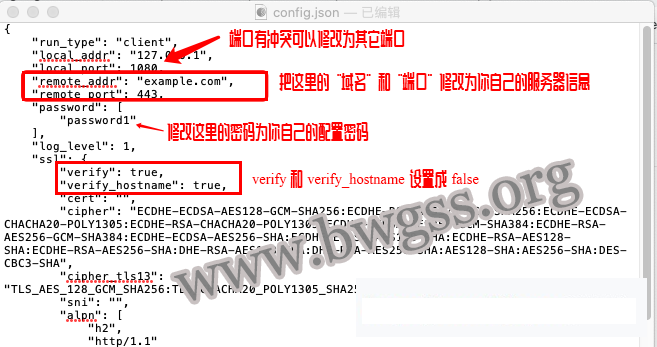
- 如果端口有冲突可以更改为其它端口,如:1080 更改为 2080
- 域名以及端口修改为你自己的域名(IP 地址也是可以的)和监听端口
- 密码处修改为你自己配置的密码
- verify 和 verify_hostname 修改为 false
其它信息保持不变,修改完成后保存配置文件。
然后打开“启动台”选择“其它” 打开“终端”(或者大家也可以使用 spotlight 直接打开终端),输入以下命令运行trojan:cd ~/Desktop/trojan && ./trojan -c config.json
如图:
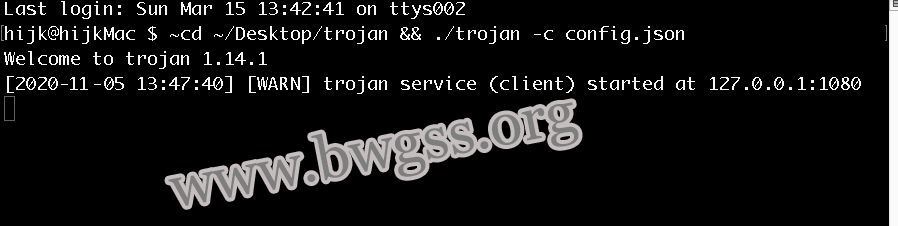
如果命令运行出错,请把解压后的trojan文件夹放到桌面,或者 cd 后面的路径改成trojan文件夹的路径
注:大家需要注意 Trojan 和 Shadowsocks、ShadowsocksR、V2Ray 等客户端有所不同,Trojan 在配置完成打开后不会像 Shadowsocks、ShadowsocksR、V2Ray 等客户端那样就能直接上网了,Trojan 还需要一些简单的设置后才能进行外网访问,下面搬瓦工SS教程网给大家介绍一种简单的 PAC 模式,配置后 Trojan 就能正常的进行工作。
设置系统代理(PAC 模式)上外网
点击主屏幕左上角的“苹果图标”选择“系统偏好设置”在“网络”下点击左下角的“小锁”图标,输入密码,然后点高级,如图:
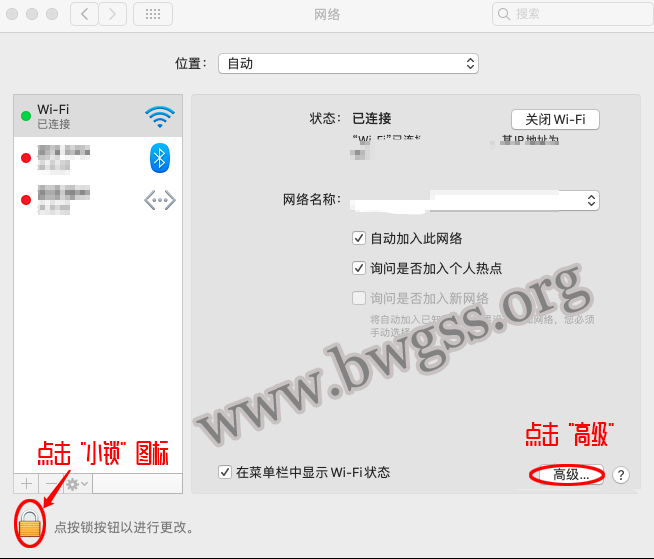
然后在“代理”下面勾选“自动代理配置”,在“代理配置文件”下面输入框输入:https://hijk.art/trojan-pac.php?p=端口号(端口号改成config.json中的local_port,例如1080),如图:
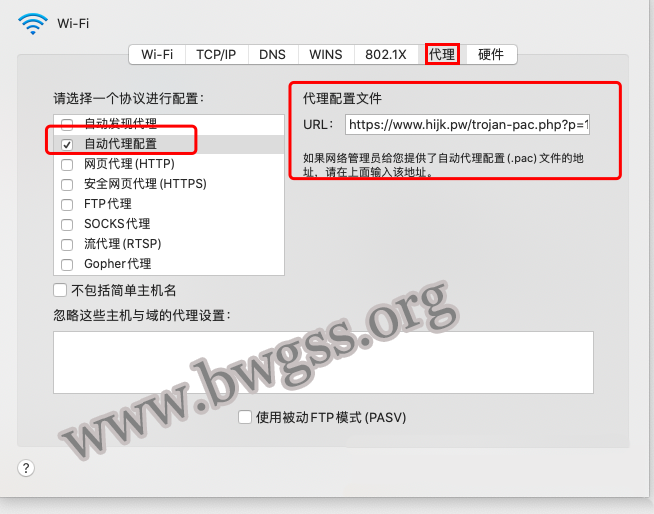
然后点击下方的“好”进行保存,最后点击“应用”完成配置,设置完毕后你就可以尽情的访问外网了。
结语
1. 大家也可以用其它插件进行代替,如:SwitchOmega 等插件、也可以在浏览器设置达到同样使用效果
2. 此方法只能是 PAC 模式上网,如果大家需要全局模式进行代理上网需要借助其它类软件,如:proxifier 等,或者使用可自定义代理的火狐浏览器进行上网。
相关教程
Trojan 一键脚本安装教程-适用与 CentOS / Debian / Ubuntu系统
通过本教程,谢谢大加已完整掌握 macOS Trojan 客户端下载安装、config.json 配置、launchctl 自启与卸载 的全部流程。若后续遇到 trojan 无法连接、端口占用或 SSL 握手失败 等问题,欢迎在评论区留言「mac trojan + 关键词」,搬瓦工教程网会持续更新解决方案,帮网友保持最佳上网体验。

 搬瓦工教程-搬瓦工机场-Just My Socks
搬瓦工教程-搬瓦工机场-Just My Socks